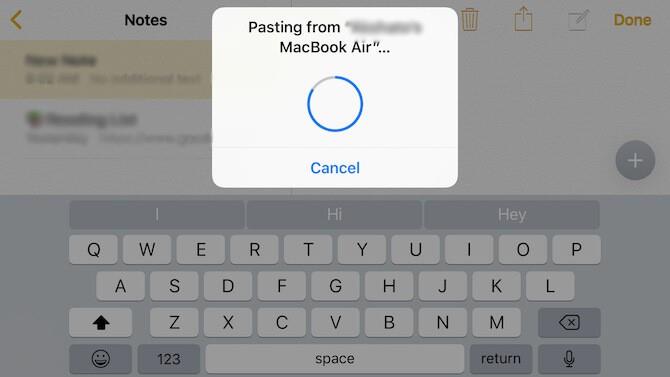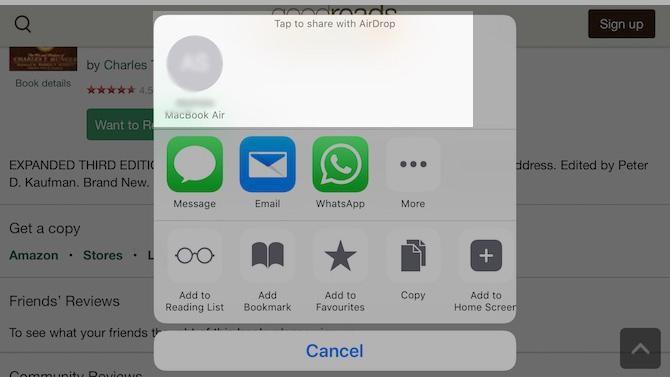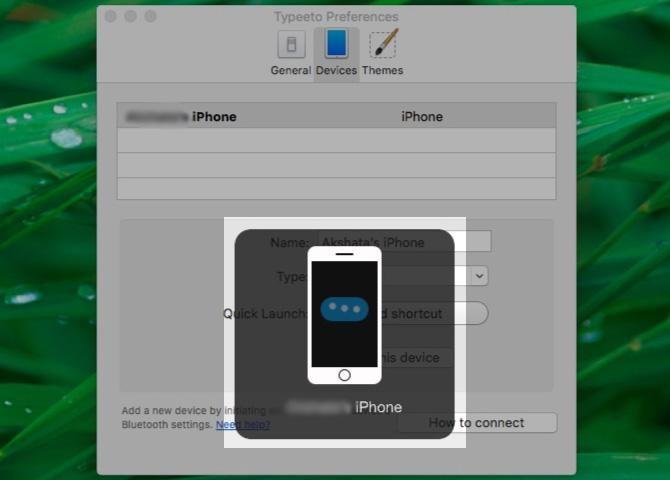Apple har to OS til sine produkter, MacOS og iOS. Ikke desto mindre arbejder disse to med hinanden på en problemfri måde. Lad os sige, at din computer er en Mac, og din smartphone er fra Apple, og du håber på at arbejde sammen, så er du kommet til det rigtige sted! Når macOS og iOS arbejder sammen, kan du tage en pause og fortsætte dit arbejde fra én enhed til en anden, hvilket gør dit arbejde lettere. Og dette er kun begyndelsen på tingene!
I dette indlæg har vi listet nogle af de trin, der kan få begge enheder til at arbejde sammen.
1. Kopier og indsæt indhold fra MacTo iPhone:
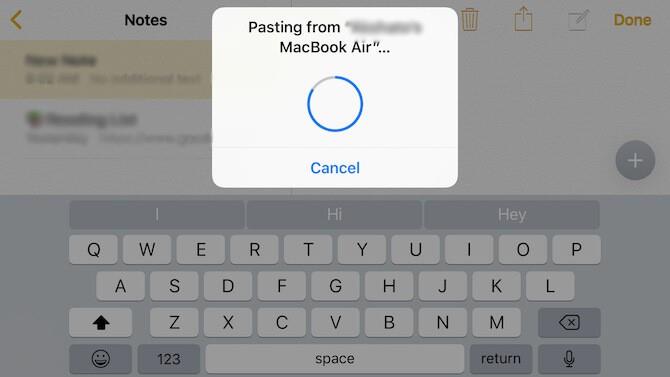
Med den vidunderlige funktion, Continuity, kan Apple-enheder arbejde problemfrit sammen. Funktionen Universal Clipboard hjælper dig med at dele udklipsholderindhold mellem din Mac-computer og iPhone. Du kan kopiere, indsætte tekst og grafik mellem to enheder, du skal sørge for at:
- Du har logget ind med den samme iCloud-konto på begge enheder.
- Bluetooth skal være tændt på begge enheder.
- Du skulle have aktiveret Handoff-indstillingen. Du skal aktivere "Tillad overdragelse mellem denne Mac og dine iCloud-enheder", for at gøre det skal du klikke på Apple-ikonet og derefter Systemindstillinger.
- Klik på Generelt i Systemindstillinger
På iOS:
- Find Indstillinger, og klik derefter på Generelt.
Når det er aktiveret, kan du kopiere indhold fra din Mac og indsætte det på din iPhone.
Læs også:-
Sådan tjekker du, om din iPhone er stjålet? Læs dette for at vide, hvordan du opdager, om den brugte iPhone, du køber, er meldt stjålet eller mistet, af...
2. Genoptag opgaver:
Du kan stoppe opgaver på én Apple-enhed, genoptage opgaven på en anden enhed.
For eksempel:
- Du kan begynde at lave noter på din Mac og genoptage noter på din Mac. Hvis Notes-appen er aktiv på din iPhone, kan du se det specielle ikon i Dock of Mac. Klik for at genoptage noterne.
- Hvis du skrev noter på Mac og vil genoptage det til din iPhone, skal du klikke på Notes-ikonet fra appskifteren. For at få skærmen skal du dobbelttrykke på Hjem-knappen på iPhone.
Handoff-funktionen fungerer godt med apps som Safari, Pages, Mail og Reminders.
3. Websider, Drop filer og mere:
Hvis du vil dele eller overføre filer mellem din iPhone og Mac, kan du bruge en indbygget filoverførselsapp AirDrop til Mac- og iOS-enheder
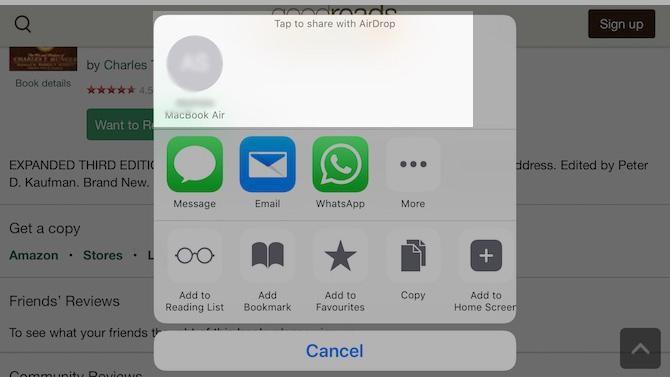
- Du skal aktivere Wifi og Bluetooth på begge enheder for at få det til at fungere.
- For at starte processen skal du vælge Del-> AirDrop fra kontekstmenuen i mappen eller filerne fra din Mac til iPhone.
- Vælg destinationsenhed, når dialogboksen Del vises.
- Hvis du vil overføre filerne i en anden retning, skal du vælge de filer, du vil sende.
Når du er færdig, skal du trykke på knappen Del for at afsløre AirDrop-indstillingen i menuen Del.
Du kan ikke kun dele og overføre filer og mapper med AirDrop, men også noter, fotos, websider og kontakter.
4. Del internetforbindelse:
For at dele forbindelsen skal du sætte et flueben ved Internetdeling. Klik derefter på Start ved prompten for at bekræfte.
For at få internetforbindelsen til iPhone på Mac skal du gå til Indstillinger og derefter aktivere Personal Hotspot. Du vil få dit iPhone-netværk på listen over netværk på Mac og oprette forbindelse. Du kan også bruge USB-kabel eller Bluetooth til tethering.
Læs også:-
7 Nyttige indstillinger til at komme i gang med iPhone... For de brugere, der alligevel vil købe iPhone XS eller iPhone Max (på trods af at de bekymrer sig om det enorme prisskilt) her...
5. Luk Safari-faner:
Hvis iCloud-synkronisering fungerer for Safari på din iPhone og Mac, kan du lukke de åbnede faner fra én enhed til en anden. Sådan starter du synkroniseringen:
- MacOS: Klik på Apple-ikonet, og vælg derefter Systemindstillinger. Fra Systemindstillinger skal du klikke på iCloud og derefter sætte et flueben ud for Safari.
- iOS: Gå til Indstillinger og klik på Apple ID. Vælg nu iCloud, og stryg derefter vippekontakten ved siden af Safari til højre for at aktivere. Når du har foretaget ændringerne, vises Safari-faner åbnet i iPhone på Mac. Du kan scrolle og tjekke dem ud.
For at få faneskifteren skal du trykke på CMD+Shift+Backslash(\)
For at lukke fanerne skal du klikke på den røde krydsknap. Hvis du også vil tjekke iCloud-fanerne, kan du aktivere knappen Vis iCloud-faner på værktøjslinjen. Du kan også styre fanerne på Mac på iPhone, du kan hurtigt få adgang til dem fra faneskifteren. For at vise faneskifteren skal du trykke på knappen Tabs værktøjslinje i nederste højre hjørne. For at få lukkeknappen skal du skubbe fanenavnet til venstre side.
6. Indtast på din iPhone via Macs tastatur:
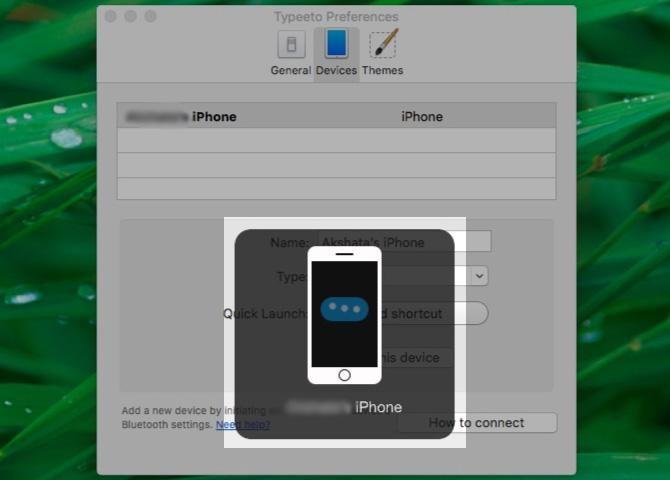
Lad os sige, at en iPhone-app også har en Mac-version og understøtter iCloud-synkronisering, så vil det, du skriver i en app på iPhone, blive vist på appen på Mac-skrivebordet og omvendt.
Læs også:-
Sådan ser du kreditkort og gemte adgangskoder... Ved du, hvordan du får vist gemte adgangskoder og kreditkort i iOS? Hvis ikke, her er en artikel, der vil...
7. Modtag og foretag opkald fra Mac-computer:
Du kan foretage såvel som modtage FaceTime- og mobilopkald på din iPhone via Mac-computer. Hvis du vil have dette arbejde, skal du sørge for, at din mac og iPhone er forbundet på det samme netværk. De skal også være logget ind med samme iCloud-konto såvel som FaceTime-konto. For at få det til at fungere, skal du aktivere indstillingerne:
- På macOS: Åbn FaceTime og derefter Præferencer. Gå nu til Indstillinger efterfulgt af Opkald fra iPhone
- På iOS: Du skal finde Indstillinger. Naviger derefter til Telefon og derefter Opkald på andre enheder. Under Opkald på andre enheder skal du trykke på Tillad opkald på andre enheder. Når den er aktiveret, vil du se en advarsel på din Mac, når du modtager et opkald på din iPhone. Du kan også afvise eller acceptere opkaldet fra din Mac.
Hvis du vil foretage opkald fra din Mac, skal du vælge nummeret, lave et højreklik. Vælg derefter Opkaldsnummer ved hjælp af iPhone fra menuen, og klik på Opkaldsindstilling.
8. Send såvel som modtag SMS fra din Mac:
Du kan sende og modtage SMS fra din Mac-computer ved hjælp af iPhone, forudsat at du har indstillinger for videresendelse af tekstbeskeder er aktiveret. Du kan aktivere disse indstillinger fra Indstillinger og derefter Beskeder->Indstillinger for videresendelse af tekstmeddelelser
Bemærk: Du skal sikre dig, at dit telefonnummer fungerer, og at e-mailadressen stadig er god på iMessage.
For at få det til at fungere, skal du sætte et flueben ved siden af specifikke kontaktoplysninger i indstillingerne for appen Beskeder:
- På macOS: Klik på Beskeder, vælg derefter Præferencer og vælg Konti.
- På iOS: Find Indstillinger-ikonet, derefter Beskeder og under Beskeder, klik på Send og modtag.
Læs også:-
Sådan gendannes permanent slettede filer på Mac Hvis du ved et uheld har slettet dine fotos, dokumenter, kontakter, lydfiler og videofiler og ønsker at gendanne det slettede indhold...
Når den er aktiveret, er du klar til at sende eller modtage beskeder fra din Mac. Du kan starte en iMessage ligesom på iPhone. Nu ved du, hvordan du bruger Mac og iPhone sammen. Prøv disse tricks, og brug indbyggede funktioner og tredjepartsapps til at arbejde nemt fra din iPhone til Mac og omvendt.